
apache é um servidor da web HTTP de plataforma cruzada de código aberto que implementa o protocolo HTTP / 1.12 e a noção de site virtual. O objetivo deste projeto é fornecer um servidor seguro, eficiente e extensível que forneça serviços HTTP em sincronia com os padrões HTTP atuais.
Servidor da web Apache Geralmente é usado em combinação com o mecanismo de banco de dados MySQL, a linguagem de script PHP e outras linguagens de script. populares como Python e Perl. Essa configuração é chamada de LAMP (Linux, Apache, MySQL e Perl / Python / PHP) e forma uma plataforma poderosa e robusta para o desenvolvimento e distribuição de aplicativos baseados na web.
Processo de instalação do Apache
Devido à grande popularidade do aplicativo pode ser encontrado dentro de repositórios da maioria das distribuições Linux, portanto sua instalação é bastante simples.
No caso do Ubuntu 18.04 desktop e servidor vamos contar com o pacote que está dentro dos repositórios.
Só temos que abrir um terminal e executar o seguinte comando:
sudo apt update sudo apt install apache2
solo devemos confirmar a instalação e todos os pacotes necessários para o Apache funcionar em nosso computador serão instalados.
Terminou o processo nós só temos que verificar se ele foi instalado corretamente, para isso no terminal executamos:
sudo systemctl status apache2
onde devemos receber uma resposta semelhante a esta:
Loaded: loaded (/lib/systemd/system/apache2.service; enabled; vendor preset: enabled)
Com isso podemos ver que o serviço foi instalado e está funcionando corretamente. Embora também tenhamos outro método para verificar isso.
El outro método é solicitar uma página do Apache, para isso, só temos que inserir nosso endereço IP em nosso navegador.
Se eles não souberem o endereço IP do seu computador, eles podem obtê-lo de diferentes maneiras na linha de comando.
Só precisamos executar este comando:
hostname -I
Ao fazer isso, será exibida uma lista deles, eles podem ir testando no navegador um por um, podemos identificar nosso endereço IP quando o seguinte for exibido no navegador:
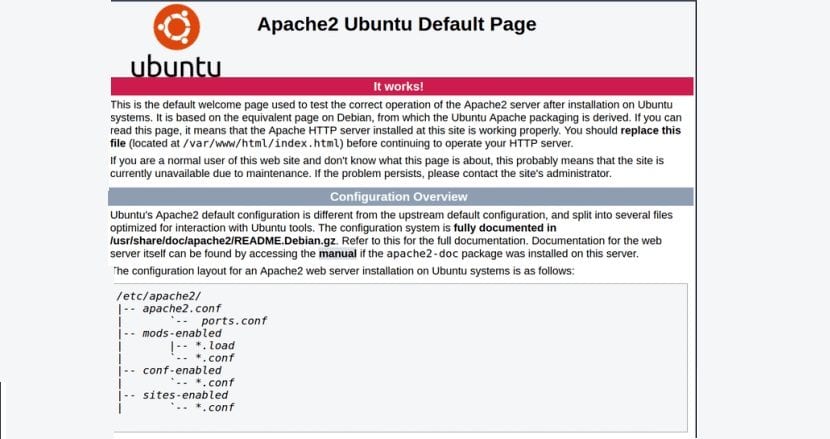
Esta é a página do Apache que nos mostra que está rodando em nosso computador e nos mostra o diretório onde estão alguns arquivos de configuração.
Comandos básicos do Apache
Já tendo o servidor da web Apache em execução em nosso sistema, você precisa saber alguns comandos básicos disso, pois com isso podemos iniciar ou interromper o processo se necessário.
Os dois comandos mais básicos são para iniciar e parar o serviço em nosso computador, apenas para isso devemos executar no terminal quando queremos iniciar o Apache:
sudo systemctl start apache2
Enquanto para parar o Apache, executamos:
sudo systemctl stop apache2
Também temos a possibilidade de reinicie o serviço sem interrompê-lo, para isso executamos apenas:
sudo systemctl restart apache2
Agora, outro comando que pode ser muito útil quando está em execução e precisamos de uma atualização do processo, podemos executar este comando que não desconectará as conexões existentes com o servidor:
sudo systemctl reload apache2
Caso você queira desabilitar o serviço nós apenas executamos:
sudo systemctl disable apache2
E para o caso oposto no caso de reativar o serviço em nossa equipe, executamos apenas:
sudo systemctl enable apache2
Módulos Apache2
Apache2 é um servidor que pode ser complementado por módulos. Recursos estendidos estão disponíveis por meio de módulos que podem ser carregados no Apache2. Por padrão, um conjunto de módulos é incluído no servidor no momento da compilação.
Ubuntu compila o Apache2 para permitir o carregamento de módulo dinâmico. As diretivas de configuração podem incluir condicionalmente a presença de um módulo, incluindo-os em um bloco .
Eles podem instalar mais módulos Apache2 e usá-los em seu servidor web. Por exemplo, execute o seguinte comando em um console para instalar o módulo de autenticação MySQL:
sudo apt install libapache2-mod-auth-mysql
No diretório / etc / apache2 / mods-available, você pode verificar os módulos adicionais.
O Apache tem um grande número deles, mas se você quiser saber mais eu recomendo leia esta seção que os caras da Canonical compartilham conosco.